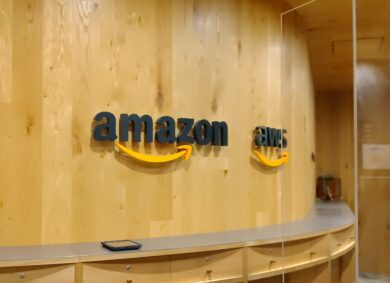Cost and Usage Dashboard powered by Amazon QuickSightをさわってみた
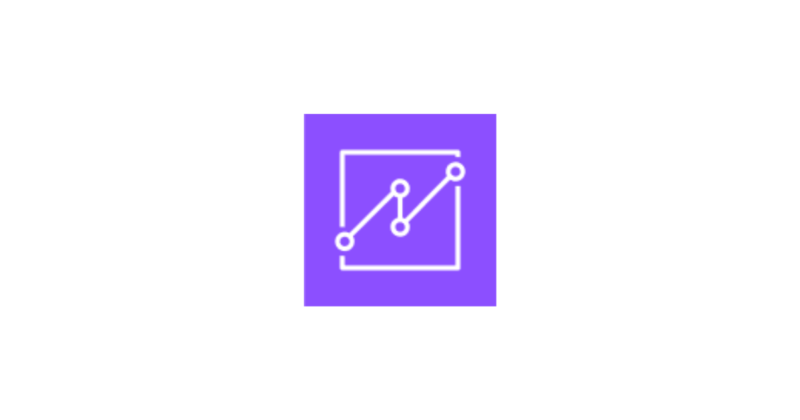
目次
はじめに
こんにちは、スカイアーチHRソリューションズのsugawaraです。
12/1でAWS re:invent 2023も終了し、今年もかなりの数のアップデートが公開されました。開催地ラスベガスに行けない組として、現地参加メンバーの発信情報や公式アナウンス、AWS re:Invent 2023速報の動画を見てキャッチアップをしています。
さっそく11月26日にアナウンスされた新機能のCost and Usage Dashboard powered by Amazon QuickSightを作成してみましたので、簡単に紹介します。
Cost and Usage Dashboard powered by Amazon QuickSightとは
Cost and Usage Dashboard powered by Amazon QuickSightとは、マネジメントコンソールを通して、QuickSightダッシュボード上にコストと使用状況レポート (CUR)を簡単に作成する機能です。
QuickSightによるデータ分析には、AWSの知識だけでなくデータ分析のためのグラフ描写のスキルなども必要でした。今回のアップデートにより、自動でAWSのコストと使用状況をグラフ化していい感じのダッシュボードを作成してくれます。
公式アナウンスは下記になります。
https://aws.amazon.com/jp/about-aws/whats-new/2023/11/cost-usage-dashboard-amazon-quicksight/
また、公式ブログに詳細が確認できます。
作成手順
Billing and Cost Managementへ移動し、左側ペインのデータエクスポートを選択します。データエクスポート画面へ遷移したら、作成を押下します。
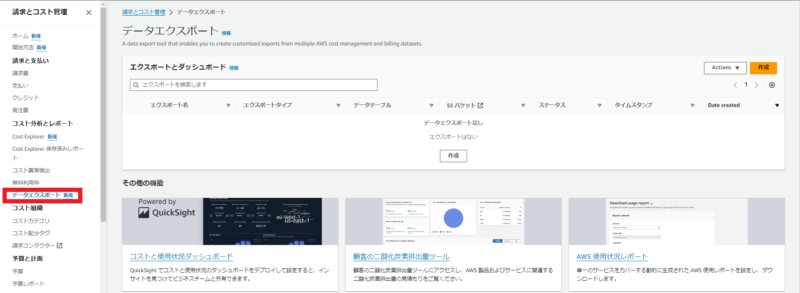
エクスポートタイプはQuickSightを利用するものを選択し、任意のエクスポート名を入力します。
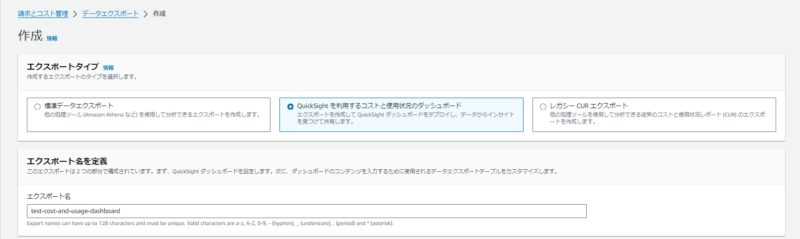
既存のQuickSightの情報を入力します。データテーブルコンテンツ設定とデータテーブル配信オプションはデフォルトのままにします。
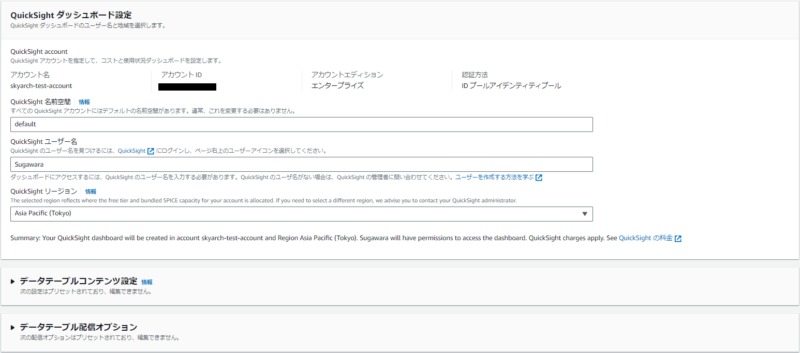
請求データのcsvファイルなどを格納するS3バケットの設定をします。構成を押下して新規作成します。

バケットポリシーはそのままでバケット名とリージョンのみ指定します。
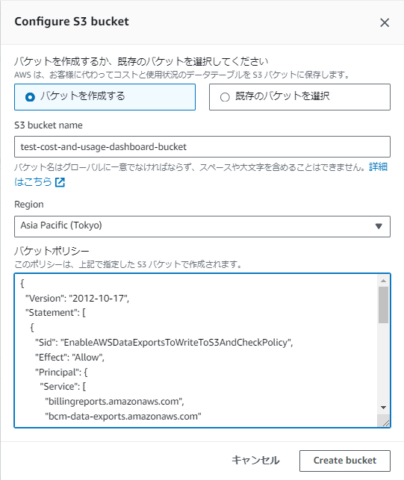
サービスロールの設定も変えずにデフォルトのままです。一通り入力が完了したら作成を押下します。
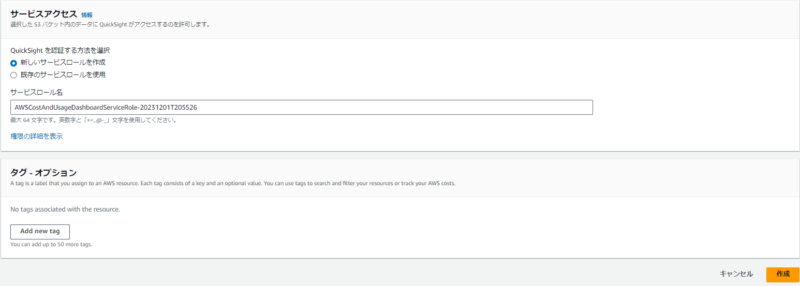
しばらくすると、一覧画面にステータス:ヘルシーのデータエクスポートが表示されます。エクスポートタイプにある「コストと使用状況のダッシュボード」を押下すると、QuickSightのダッシュボードへ遷移します。
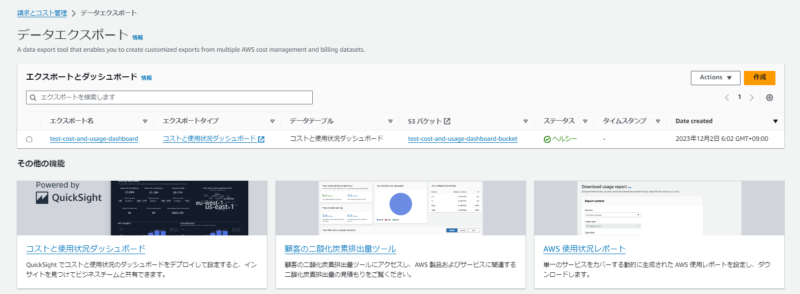
最初に表示されるのはIntroductionタブのページであり、使い方などの簡単な説明があります。Table of contentsは上記のタブの説明であり、Billing Summaryや月単位での傾向、サービス単位での課金が確認できます。
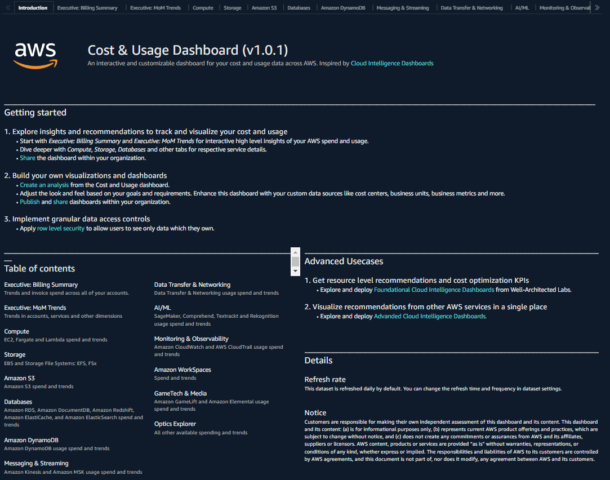
まずはBilling Summaryから。AWSよりいただいたバウチャーを利用しているからか、マイナス表示になっています。
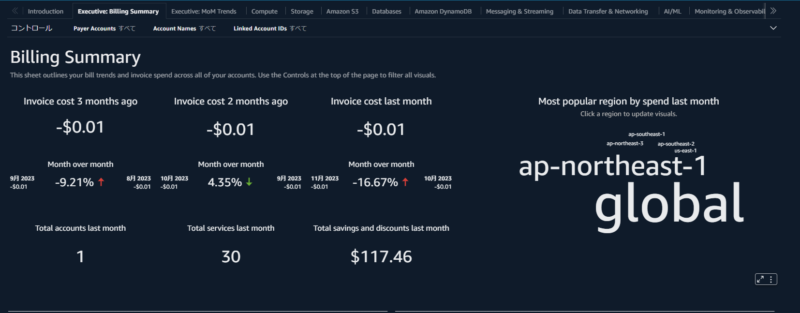
月ごとの利用サービスと課金もこんな感じでグラフ化してくれます。
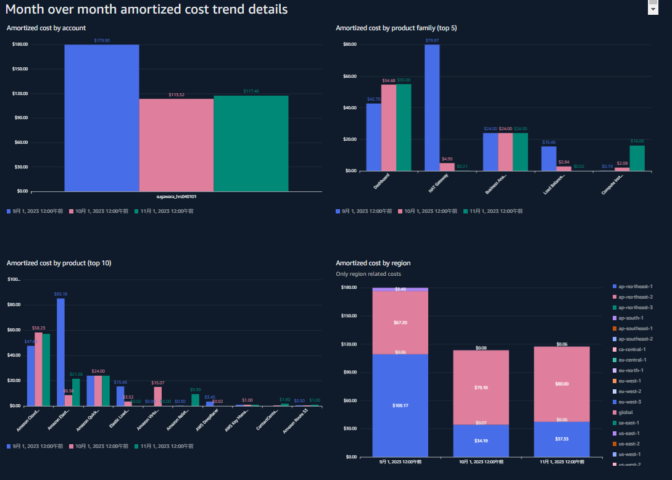
つまったところ
Cost and Usage Dashboard powered by Amazon QuickSightの設定自体はマネジメントコンソールでポチポチするだけだったので、とても簡単に上記のようなグラフを出力できます。
QuickSightのダッシュボード自体は簡単に作れましたが、実は作成直後はダッシュボードへ遷移しても画面にはデータなしと表示されてしまっていました。S3バケット内を確認すると、no-data.csv.gzというファイルが作成されている状態。。
今回はS3バケットやサービスロールなどは新規で画面通りに作成していたため、こちらについては特に問題はなし。となると、以前構築したQuickSightの権限か?ということで、QuickSightのアクセス権限を確認してみたところ、こちらに原因がありました。
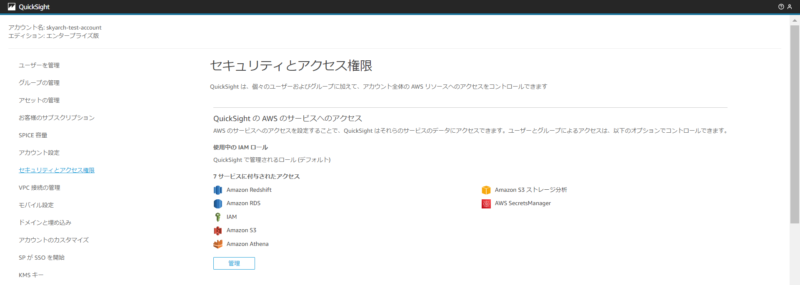
以前検証用に構築したQuickSightを利用して今回はダッシュボードを作成しました。検証当時にアクセスするS3バケットを特定の1つに絞っていたため、今回新規作成したS3バケットへアクセスができず、データが連携されていませんでした。。
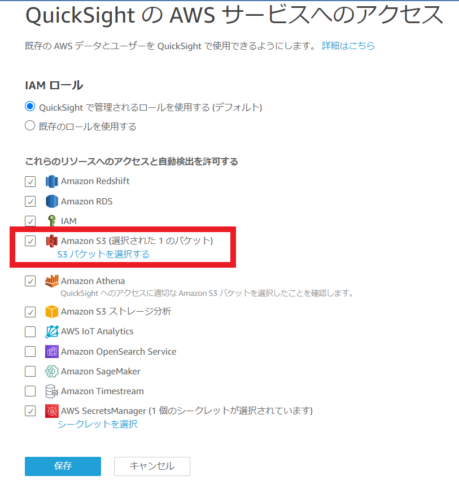
一旦その他のバケットへのアクセスもすべて許可して、QuickSightのデータを更新することで、無事にグラフなどが描写されるようになりました。
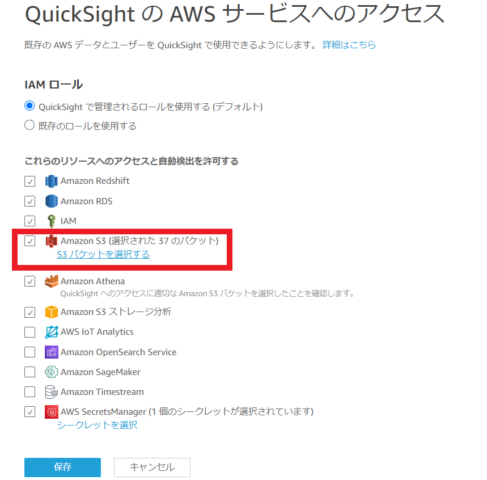
QuickSightは他のAWSサービスとは異なり、独立したコンソール画面のため、ちょっとわかりにくかったです。とりあえず解決できてよかった。。
おわりに
新機能のCost and Usage Dashboard powered by Amazon QuickSightの簡単な紹介と作成方法を紹介しました。特になにも設定しなくても、きれいでわかりやすいグラフを一瞬で作成してくれるのはとても便利だと感じました。ご興味ある方は一度作成してみてください!